
Hampir semua yang perlu Anda lakukan di Windows PowerShell yang dapat Anda lakukan Di jendela normal . Namun, kadang-kadang Anda harus membuka PowerShell sebagai admin. Untuk menjalankan perintah tertentu yang mengharuskan Anda memiliki hak istimewa. Begini caranya.
Gunakan Pencarian Windows
Anda dapat dengan cepat meluncurkan Windows PowerShell sebagai admin dari Bilah Pencarian Windows. . Di bilah pencarian, ketik "Windows PowerShell." Selanjutnya, klik kanan aplikasi Windows PowerShell di hasil pencarian, dan kemudian klik "Jalankan sebagai Administrator" di menu yang muncul.
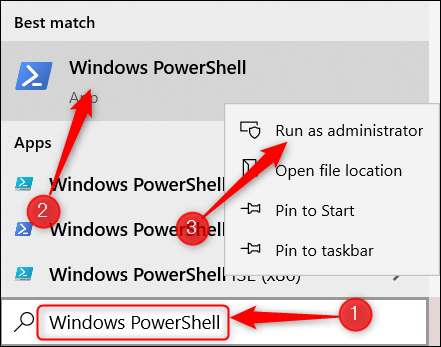
Windows PowerShell kemudian akan diluncurkan dalam mode admin.
Gunakan menu Pengguna Daya
Anda juga dapat meluncurkan Windows PowerShell sebagai admin dari Menu Pengguna Daya Windows . Untuk mengakses menu Pengguna Daya, klik kanan menu Mulai (Ikon Windows) di sudut kiri bawah desktop.
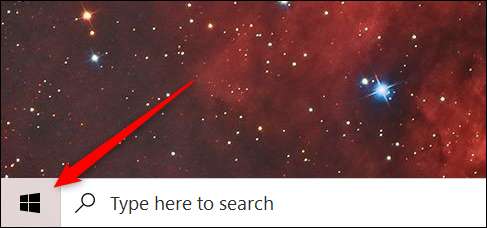
Menu pengguna daya akan muncul. Di sini, klik "Windows PowerShell (admin)."
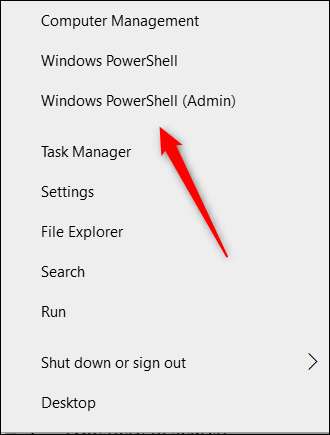
Windows PowerShell sekarang akan diluncurkan dalam mode admin.
TERKAIT: Bagaimana Powershell berbeda dari prompt perintah Windows
Gunakan aplikasi Run
Anda dapat membuka Windows PowerShell dengan hak administrator dari Run. Pertama, tekan Windows + R untuk membuka jalan, dan kemudian ketik "PowerShell" di kotak teks. Selanjutnya, tekan Ctrl + Shift + Enter.
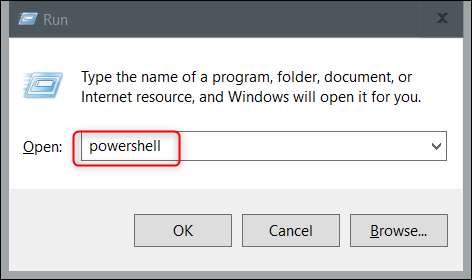
Windows PowerShell akan terbuka dalam mode admin.
Beralih dari PowerShell ke Admin PowerShell
Jika Anda sudah bekerja di PowerShell tetapi Anda perlu beralih ke mode admin, Anda dapat melakukannya tanpa menutup PowerShell. Jalankan perintah ini:
Start-Process PowerShell -verb Runas
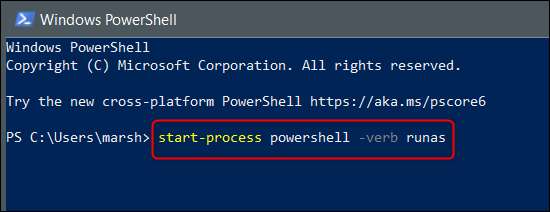
Contoh baru PowerShell akan terbuka dengan hak admin.
Hanya itu yang ada untuk itu. Jika Anda menggunakan Command Prompt lebih sering daripada Anda menggunakan PowerShell, maka Anda mungkin sering menemukan diri Anda dalam situasi yang sama. Namun, jangan khawatir. Anda dapat dengan mudah buka command prompt sebagai admin , juga.
TERKAIT: Cara membuka Command Prompt sebagai Administrator di Windows 8 atau 10







